Skype ทำให้คุณประหลาดใจเมื่อเร็ว ๆ นี้โดยรับสายเรียกเข้าโดยอัตโนมัติหรือไม่? คุณต้องการให้พฤติกรรมที่ผิดปกตินี้หยุดลงทันทีหรือไม่? หากคำตอบของคำถามเหล่านี้คือใช่'คุณมาถูกที่แล้ว ในคู่มือนี้ เราจะมาสำรวจว่าทำไม Skype ถึงทำอย่างนั้น และคุณจะหยุดมันได้อย่างไร
เหตุใด Skype จึงรับสายโดยอัตโนมัติ
มีสองคำอธิบายที่เป็นไปได้ว่าทำไม Skype ถึงรับสายของคุณโดยอัตโนมัติ หนึ่งคือคุณเปิดใช้งานคุณสมบัตินี้ อีกประการหนึ่งคือแอปได้รับผลกระทบจากข้อบกพร่อง ตอนนี้เราได้เห็นแล้วว่าเหตุใดจึงเกิดขึ้น เรามาดูกันว่าคุณจะแก้ไขปัญหานี้ได้อย่างไร
วิธีหยุด Skype ไม่ให้รับสายโดยอัตโนมัติ
ปิดรับสายอัตโนมัติ
หากคุณเปิดใช้งานตัวเลือกนี้โดยไม่ได้ตั้งใจ ไม่ต้องกังวล คุณสามารถปิดได้อย่างรวดเร็ว
- เปิด Skype และคลิกที่ ตัวเลือกเพิ่มเติม.
- จากนั้นคลิกที่ โทร และเลือก ขั้นสูง.
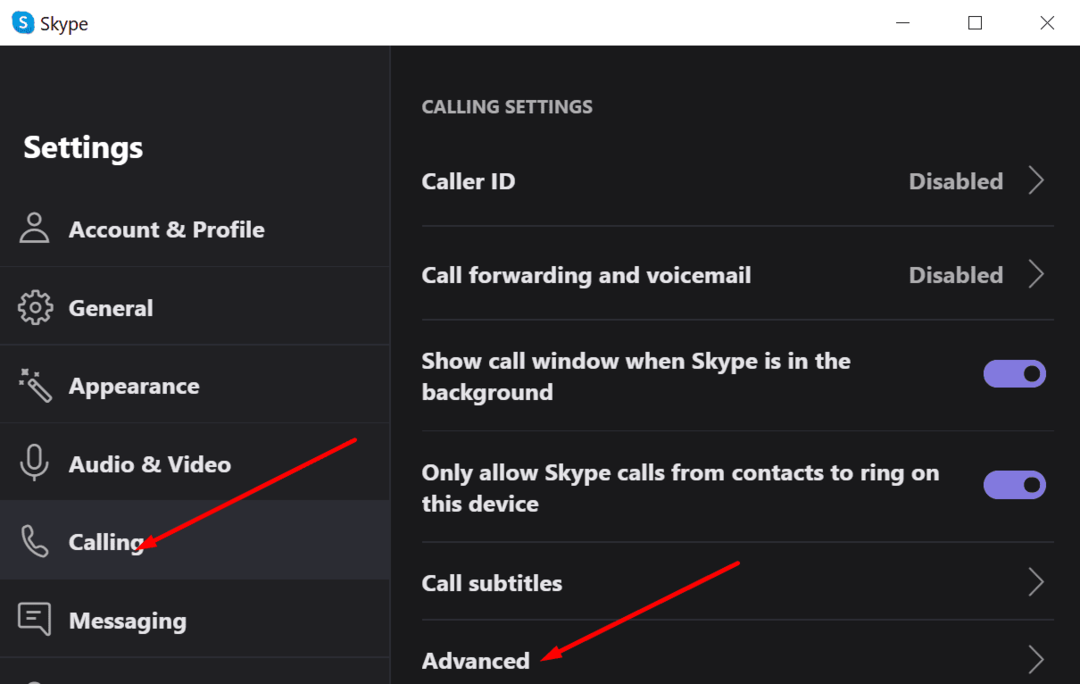
- สลับปิด รับสายอัตโนมัติ ตัวเลือก.
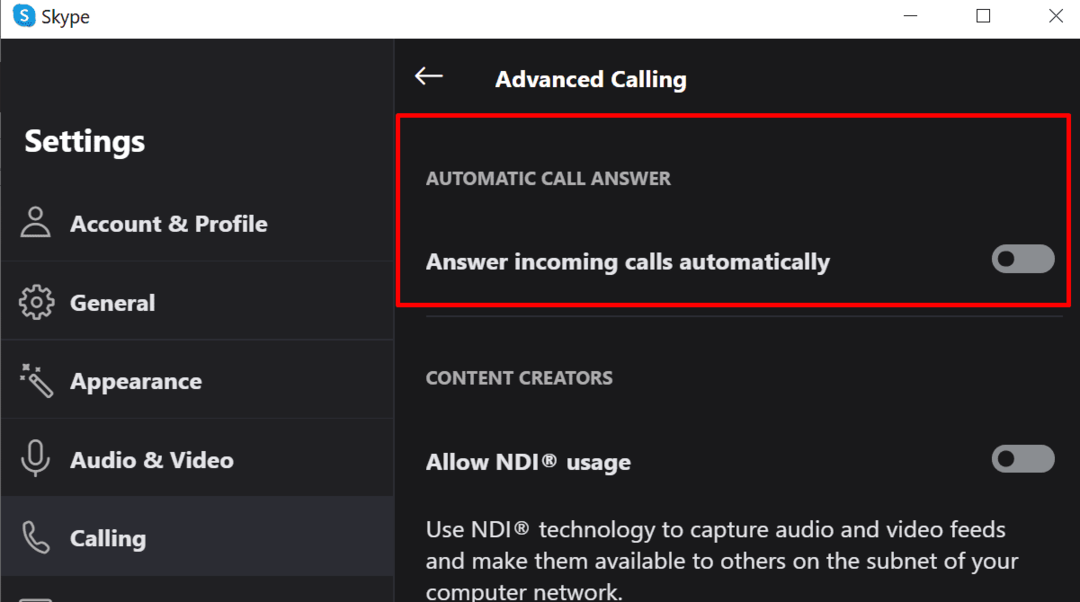
- รีสตาร์ท Skype และตรวจสอบว่าปัญหายังคงมีอยู่หรือไม่
ตรวจสอบว่านี่เป็นข้อผิดพลาดหรือไม่
หากปิดใช้งานตัวเลือกรับสายอัตโนมัติแล้ว ให้ตรวจสอบว่านี่เป็นจุดบกพร่องที่ทราบหรือไม่ ตามจริงแล้ว นี่ไม่ใช่ครั้งแรกที่ Skype รับสายจากผู้ใช้โดยอัตโนมัติ มีบางตอนเมื่อแอปได้รับผลกระทบจากข้อบกพร่องที่คล้ายคลึงกันในช่วงหลายปีที่ผ่านมา
ตรวจสอบ สถานะการให้บริการ เพื่อดูว่าเป็นปัญหาที่ Microsoft รับทราบแล้วหรือไม่ นอกจากนี้ ให้ตรวจสอบว่าผู้ใช้รายอื่นบ่นเกี่ยวกับความผิดพลาดแบบเดียวกันหรือไม่
อัพเดทแอพ
เวอร์ชันแอป Skype ที่ล้าสมัยอาจมีพฤติกรรมผิดปกติ คุณลักษณะบางอย่างอาจไม่ทำงานตามที่ตั้งใจไว้ หากต้องการแก้ไขปัญหานี้อย่างรวดเร็ว ให้ติดตั้ง Skype เวอร์ชันล่าสุด
เมื่อใดก็ตามที่มีแอปเวอร์ชันใหม่ คุณจะได้รับการแจ้งเตือนอย่างรวดเร็ว คลิกที่การแจ้งเตือนเพื่อติดตั้ง Skype เวอร์ชันล่าสุดบนอุปกรณ์ของคุณ

จากนั้นรีสตาร์ทคอมพิวเตอร์ของคุณ หวังว่าปัญหาการโทรจะหายไปในขณะนี้
สแกนระบบของคุณเพื่อหามัลแวร์
บางครั้งมัลแวร์อาจเข้าควบคุมแอปและโปรแกรมของคุณทำให้ทำงานผิดปกติ วิ่งและ การสแกนไวรัสเชิงลึก เพื่อลบการติดตามโค้ดที่เป็นอันตราย นอกจากนี้ ให้ตรวจสอบว่าโปรแกรมใดที่เพิ่งติดตั้งบนเครื่องของคุณเมื่อเร็วๆ นี้ ลบโปรแกรมใด ๆ ที่คุณจำไม่ได้ว่าติดตั้ง
บทสรุป
หาก Skype รับสายเรียกเข้าโดยอัตโนมัติ ให้ปิดใช้งานตัวเลือกรับสายอัตโนมัติ หากตัวเลือกนี้ปิดอยู่ ให้อัปเดตแอปและสแกนหามัลแวร์ในอุปกรณ์ของคุณ
เราหวังว่าคู่มือนี้จะแก้ปัญหาของคุณได้ กดความคิดเห็นด้านล่างและแจ้งให้เราทราบว่าโซลูชันใดที่ใช้ได้ผลในกรณีของคุณ